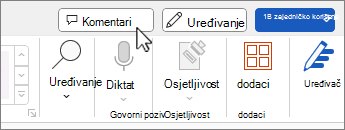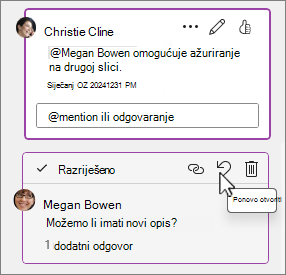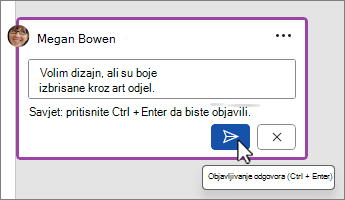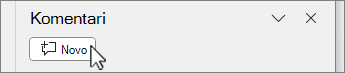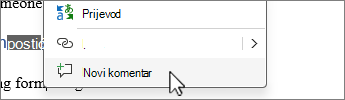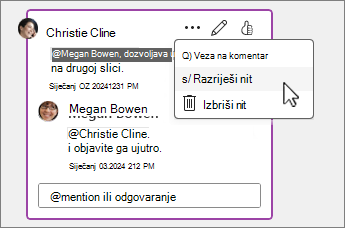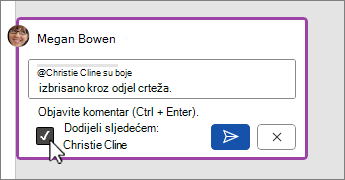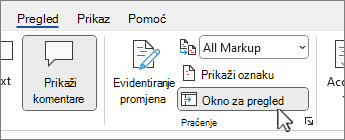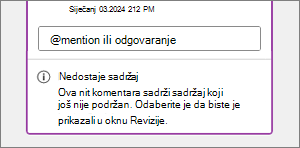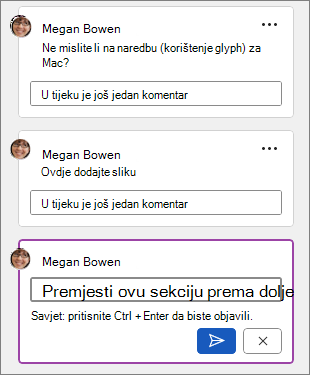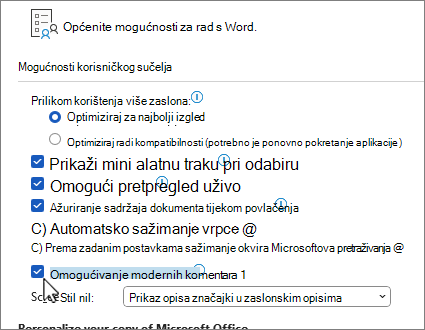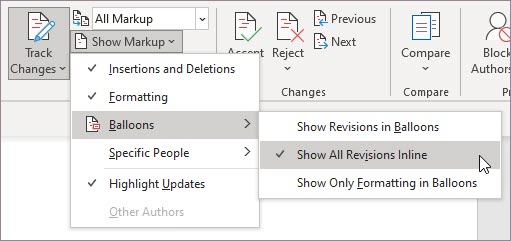Iskustvo modernih komentara u Word postavlja fazu za bogatiju suradnju vašeg tima sa značajkama kao što su @mention obavijesti. Word komentari poravnati na svim Word i drugim aplikacijama sustava Office, kao što su Excel i PowerPoint.
Dva načina prikaza komentara
Postoje dva prikaza za komentare, kontekstni prikaz i prikaz popisa. Kada dodate komentar u Word kontekstualnog prikaza, on se prikazuje u oknu Komentari na desnoj margini pokraj točke unosa u tekstu. U tom su prikazu svi aktivni komentari vidljivi u kontekstu, a razriješeni komentari skriveni da biste se mogli usredotočiti na aktivne komentare.
Prikaz popisa otvara okno Komentari na desnom kraju i obuhvaća sve aktivne i razriješene komentare. U prikazu Popis komentari se prikazuju zajedno, a ne se šire kroz dokument. Kada odaberete komentar, oko njega se prikazuje obrub, stavka u tekstu bit će istaknuta i potrebna, stranica će se pomaknuti da bi se prikazalo mjesto.
U bilo kojem trenutku možete se prebacivati između kontekstnog prikaza i prikaza popisa tako da u gornjem desnom kutu vrpce odaberete gumb Komentari.
Možete se i prebaciti s vrpce:
-
Odaberite karticu Pregled, a zatim strelicu padajućeg izbornika na
-
Na
S komentarima u oknu s popisom Komentari možete stupati u interakciju na isti način kao u klasičnom prikazu komentara. Ako ponovno otvorite razriješeni komentar u prikazu popisa, on će se ponovno vidjeti u kontekstnom prikazu.
Objavljivanje komentara
Moderni komentari nude
Prethodno, pritiskom na Enter odmah bi se objavio komentar. To znači da bi svi suradnici na zajedničkom dokumentu mogli vidjeti vaš komentar prije dovršetka. Uz moderne komentare možete pregledati i urediti komentare prije no što ih potvrdite.
Korištenje komentara
Dodavanje komentara
-
Odaberite tekst ili točku unosa na koju želite komentirati pa učinite nešto od sljedećeg:
-
Na kartici Pregled odaberite
-
U oknu Komentari odaberite
-
Pritisnite Ctrl + Alt + M.
-
Desnom tipkom miša kliknite bilo koji tekst, a zatim na kontekstnom izborniku odaberite Novi komentar.
-
-
Napišite komentar, a zatim odaberite
Uređivanje, brisanje ili razrješavanje komentara
Moderni komentari i dalje funkcioniraju kao komentari prije. Da biste uredili komentar, odaberite ikonu olovke. Da biste izbrisali, dobili vezu ili razriješite nit komentara iz odaberite Dodatne akcije niti (...).
Ako ste poslovni korisnik koji radi u dokumentu spremljenom u oblak, možete upotrijebiti @mention da biste odgovorili na određenu osobu u komentaru ili odgovoru.
Dodatne informacije o korištenju @mentions potražite u članku Korištenje @mention u komentarima za označavanje povratnih informacija.
Dodjela zadataka
Možete koristiti i komentare @mention dodijeliti zadatak. Samo @mention, a zatim potvrdite okvir Dodijeli korisniku da biste komentar dodijelili kao zadatak.
Dodavanje slike u komentar
Postavite pokazivač na mjesto na kojem želite da se slika ili ikona nalazi u komentaru i učinite nešto od sljedećeg:
Dodavanje slike
-
Odaberite mjesto na koje želite umetnuti sliku u komentar, a zatim karticu Umetanje.
-
Odaberite
-
Odaberite sliku koju želite koristiti, a zatim Otvori ili Umetni.
Dodavanje ikone
-
Na kartici Umetanje odaberite
-
Potražite ili odaberite kategoriju.
-
Odaberite ikonu iz galerije, a zatim Umetni.
Najčešća pitanja
Da. Drugi korisnici starijih verzija programa Word na bilo kojoj platformi mogu vidjeti vaše komentare.
Možete pritisnuti Ctrl + Enter u sustavu Windows ili ⌘ + Enter u sustavu MacOS da biste jednostavno objavili komentar.
Novi model objave usklađen je s načinom na koji komentari funkcioniraju u cijelom sustavu Office i omogućuje vam pouzdanu kontrolu nad zajedničkim korištenjem. Ako ste @mention, Word tu osobu.
Moderni komentari trenutno podržavaju oblikovanje.
-
Odaberite tekst i na kartici Polazno možete postaviti sljedeće:
-
Podebljano, kurziv, podcrtano i precrtano.
-
Boje fonta.
-
Isticanja.
-
No moderni komentari trenutno ne podržavaju prikaz ili promjenu veličine fonta, stilova ili postavki odlomka.
Da biste prikazali ili dodali nepodržano oblikovanje u postojeće komentare, koristite okno Revizije . No nepodržano oblikovanje može se prikazati samo u oknu Revizije .
-
Na kartici Pregled odaberite Okno za pregled. Okno Revizije prikazuje se na lijevom rubu.
Ako je prikaz i dodavanje tih mogućnosti oblikovanja u zadanom komentaru ključan za tijek rada, javite nam pomoću povratnih informacija u aplikaciji da bismo mogli odrediti prioritet budućih poboljšanja modernih komentara.
Sada u sustavu Windows možete dodavati i pregledavati slike u modernim komentarima.
Ako morate dodati druge objekte kao što su tablice, jednadžbe, oblici, potpisi, rukopisni komentari, posebni znakovi (kao što su znakovi datuma) ili kartice za položaj, otvorite okno Revizije .
Ako odaberete komentar s nepodržanim sadržajem, automatski će se otvoriti okno Revizije. Word obavijestit će vas koji komentari mogu imati nepodržani sadržaj koji se još ne prikazuje s porukom o sadržaju koji nedostaje.
Ako je prikaz i dodavanje tih drugih vrsta sadržaja u zadanim karticama komentara ključan za vaš tijek rada, javite nam pomoću povratnih informacija iz aplikacije da bismo mogli odrediti prioritet budućih poboljšanja modernih komentara.
Moderni komentari u sustavu Windows podržavaju većinu funkcija samoispravka, no postoje neke mogućnosti koje još nisu u potpunosti podržane. To obuhvaća samooblikovanje i matematički samoispravak. Osim toga, moderni komentari trenutno ne poštuju postavke samoispravka koje su onemogućene (nepotvrdne).
Ako su značajke samooblikovanja ili matematičkog samoispravka ključne za vaš tijek rada, javite nam pomoću povratnih informacija iz aplikacije da bismo mogli odrediti prioritet budućih poboljšanja modernih komentara.
Automatski tekst i brzi dijelovi trenutno nisu podržani u modernim komentarima. Ako su automatski tekst i brzi dijelovi ključni za vaš tijek rada, javite nam pomoću povratnih informacija u aplikaciji da bismo mogli odrediti prioritet budućih poboljšanja modernih komentara.
Moderni komentari provjeravaju pravopis, ali trenutno ne podržavaju druge napredne alate za jezičnu provjeru, kao što su gramatički prijedlozi. Razmatramo tu značajku za buduća ažuriranja.
Uz moderne komentare pojednostavnili smo razumijevanje komentara i više ne koristimo točkaste crte koje su vam poznate u klasičnim komentarima. Zadani kontekstni prikaz skriva razriješene komentare da biste se mogli usredotočiti na aktivne komentare. Ako želite vidjeti sve komentare, otvorite okno Komentari .
Učinite sljedeće da biste pratili vezu između kartica komentara i mjesta u dokumentu s kojima su povezani:
-
Odaberite Sve oznake na kartici Pregled da biste po zadanom prikazali isticanja sidra na platnu.
-
Odaberite isticanje sidra u dokumentu da biste vidjeli dodano isticanje na relevantnu karticu komentara. Slično tome, možete zadržati pokazivač miša na kartici komentara ili je odabrati da biste vidjeli da je istaknuto relevantno isticanje sidra.
-
Desnom tipkom miša kliknite isticanje sidra dokumenta i odaberite
-
Odaberite ikonu
Dok stvarate komentar, drugi ga ne mogu vidjeti dok ga ne objavite. Moderni komentari trenutno podržavaju stvaranje samo jednog komentara istodobno. Ako vam je istovremeno potrebno izraditi više komentara , javite nam pomoću povratnih informacija iz aplikacije da bismo mogli odrediti prioritet budućih poboljšanja modernih komentara.
Prilikom stvaranja komentara u drugim tekstnim okvirima komentara prikazuje se poruka U tijeku je još jedan komentar. Odaberite ovu poruku da biste se vratili na aktivnu skicu.
Kao odgovor na povratne informacije i zahtjeve korisnika uveli smo ih tako da ne možete uređivati komentare drugih korisnika u modernom komentaru. No komentare drugih korisnika i dalje možete uređivati u oknu Pregled .
Da biste isključili moderne komentare u sustavima Windows i MacOS:
-
U sustavu Windows na kartici Datoteka odaberite Mogućnosti.U sustavu MacOS odaberite Word odaberite Preference.
-
Na kartici Općenito poništite potvrdni okvir pokraj mogućnosti Omogući moderne komentare.
-
Ponovno pokrenite Word.
To vam omogućuje privremeno vraćanje iskustva komentara na naslijeđeni model komentara. Ta je postavka privremena i uklonit će se u budućnosti.
Možda se revizije prikazuju u balončićima. Kao zaobilazno rješenje sve oznake koje se prikazuju u istoj razini, pa se ne prikazuju na margini:
-
Na kartici Pregled u području Evidentiranje odaberite Prikaži oznaku.
-
Odaberite Balončići, a zatim Prikaži sve revizije u istoj razini.
Javite nam kako to funkcionira za vas. Nastavljamo istraživati najbolje mogućnosti za zajedničko korištenje komentara i evidentiranih promjena.